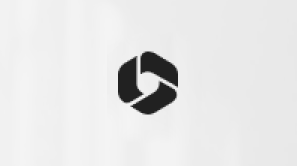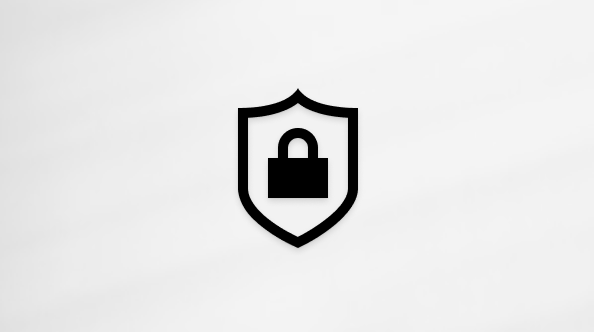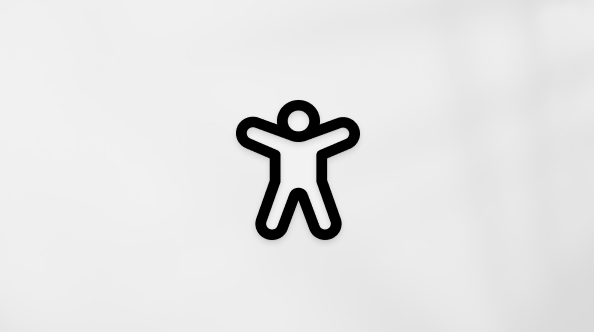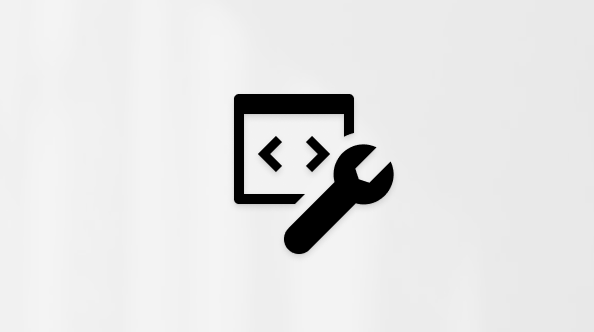Viva Engage 中的 Copilot 入门
Viva Engage 中的 Copilot 可以帮助创建帖子和建议,以改进在 Engage Teams 应用或 Web 上的联机状态和参与度。
注意: Viva Engage 中的 Copilot 适用于具有高级许可证的 Viva Engage 用户,该许可证适用于 Viva Suite 和社区和通信。 Viva Engage 中的 Copilot 默认处于打开状态,或与组织的 功能访问管理设置保持一致。
在 Viva Engage 中打开 Copilot
可以在创建帖子的任意位置访问 Viva Engage 中的 Copilot:主页源、社区、市场活动或故事情节。
-
在 Viva Engage 主页中,选择“打开 Copilot”。
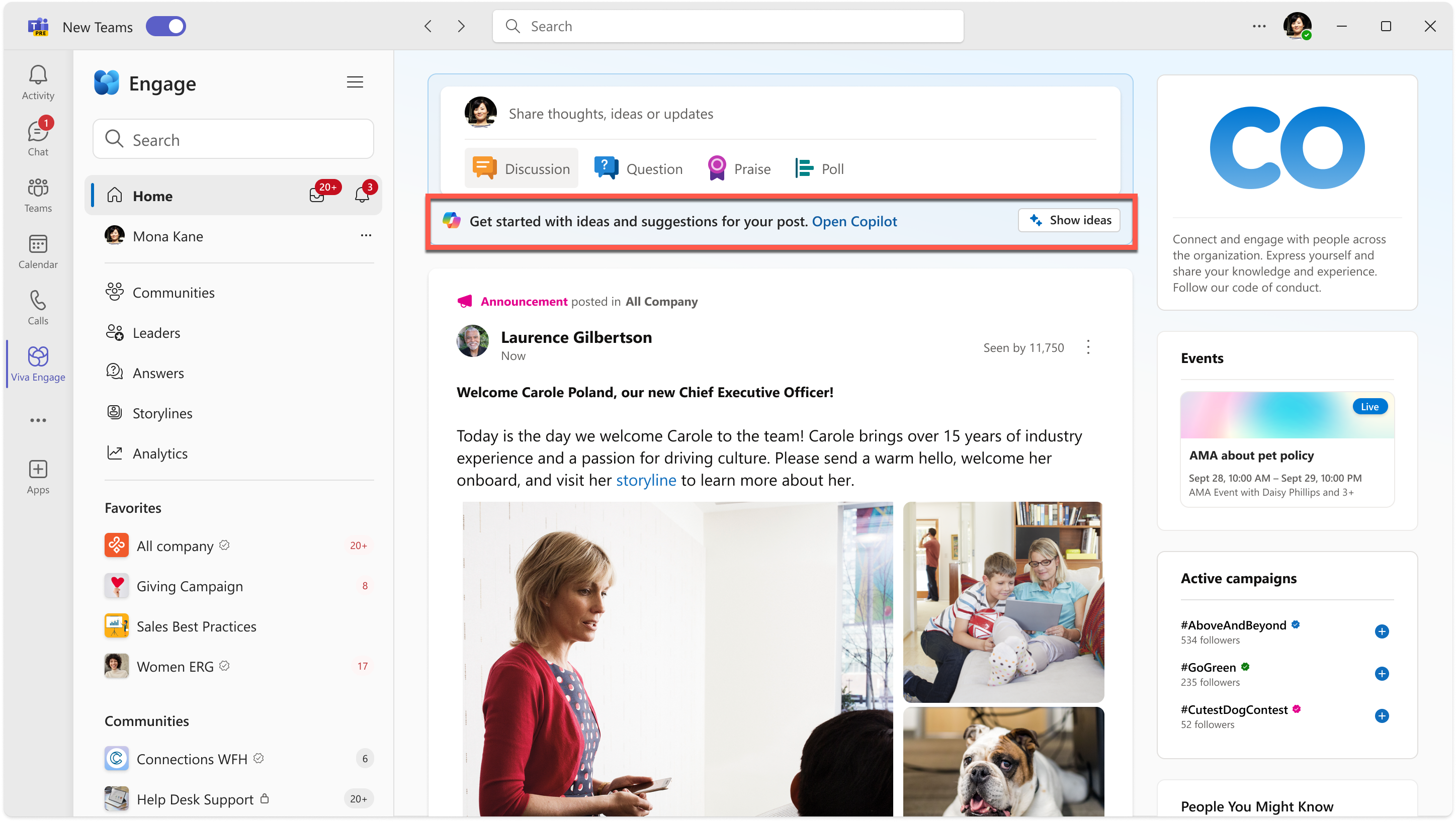

在 Viva Engage 中开始与 Copilot 聊天
选择 打开 Copilot 后,提示窗口随即打开。 在这里,可以在撰写文章时向 Copilot 寻求帮助。 Copilot 甚至会建议一些相关提示以开始聊天。

试用迷你菜单
迷你菜单提供可发送到 Copilot 的提示示例。 本提示指南旨在帮助与 Copilot 合作完成手头的任务,例如撰写具有吸引力的文章并表达你想要的内容。
迷你菜单可帮助确定 Copilot 如何在撰写和编辑文章时提供帮助。 它甚至提供了可让 Copilot 阅读草稿并提供个性化反馈的方法示例。

使用新助手获得创意
在 Viva Engage 中与 Copilot 聊天可通过 Microsoft 负责任的 AI 保护来访问大型语言模型 (LLM) 的强大功能和灵活性。 虽然 Copilot 会建议尝试一些提示,但你可以忽略这些建议,创造性地向 Copilot 寻求帮助。 将自己的唯一聊天提示发送到 Copilot,以探索 AI 协作的可能性。
在此过程中,Copilot 将提供主动指导,帮助维护沟通的真实性,并表达你独特的个性、观点、知识和见解。

如何在 Viva Engage 中提供有关 Copilot 的反馈
在 Viva Engage 中使用 Copilot 时,你将有机会向 Copilot 团队提供反馈。
可以单击向上或向下缩略图标以打开反馈表单。
此反馈将直接发送给 Copilot 团队,并定期进行审查,以便团队可以了解工作情况以及可以改进的内容。